Vous êtes sur le site Web historique de la documentation de 4D. Les documentations sont progressivement déplacées vers developer.4d.com
- 4D - Mode Développement
-
- Propriétés de la base
-
-
 Présentation
Présentation
-
 Utiliser des propriétés utilisateur
Utiliser des propriétés utilisateur
-
 Page Général
Page Général
-
 Page Interface
Page Interface
-
 Page Compilateur
Page Compilateur
-
 Page Base de données/Stockage des données
Page Base de données/Stockage des données
-
 Page Base de données/Mémoire
Page Base de données/Mémoire
-
 Page Déplacement
Page Déplacement
-
 Page Sauvegarde/Périodicité
Page Sauvegarde/Périodicité
-
 Page Sauvegarde/Configuration
Page Sauvegarde/Configuration
-
 Page Sauvegarde/Sauvegarde et restitution
Page Sauvegarde/Sauvegarde et restitution
-
 Page Client-Serveur/Options réseau
Page Client-Serveur/Options réseau
-
 Page Client-Serveur/Configuration IP
Page Client-Serveur/Configuration IP
-
 Page Web/Configuration
Page Web/Configuration
-
 Page Web/Options (I)
Page Web/Options (I)
-
 Page Web/Options (II)
Page Web/Options (II)
-
 Page Web/Journal (format)
Page Web/Journal (format)
-
 Page Web/Journal (périodicité)
Page Web/Journal (périodicité)
-
 Page Web/Web services
Page Web/Web services
-
 Page Web/Ressource REST
Page Web/Ressource REST
-
 Page SQL
Page SQL
-
 Page PHP
Page PHP
-
 Page Sécurité
Page Sécurité
-
 Page Compatibilité
Page Compatibilité
-
4D v19
Page Sécurité
 Page Sécurité
Page Sécurité
Cette page regroupe les options relatives à la protection des accès et des données de votre base.
Note : Consultez le document 4D Security guide pour une vue d'ensemble des fonctions de sécurité de 4D.
Note : Ces paramètres ne s'appliquent pas aux projets ouverts en monoposte.
- Accès Développement et Explorateur d'exécution : permet au groupe d’utilisateurs spécifié d’accéder au mode Développement de la base et d'afficher l'Explorateur d'exécution.
A noter que :
- La définition d’un groupe d’accès en Développement permet également de désactiver l’option Créer une table de la boîte de dialogue d’import de données. Pour plus d’informations sur cette boîte de dialogue, reportez-vous à la section Importer des données depuis des fichiers.
- Le Super_Utilisateur et l’Administrateur ont toujours accès au mode Développement et à l'Explorateur d'exécution, même s’ils ne font pas explicitement partie du groupe d’accès défini.
- Utilisateur par défaut : lorsqu’un utilisateur est défini dans ce menu, chaque utilisateur ouvrant ou se connectant à la base dispose des privilèges et restrictions d’accès qui ont été assignés à cet utilisateur par défaut. Il n’est alors plus nécessaire de saisir un nom d’utilisateur. De plus, si vous n’avez pas associé de mot de passe à l’utilisateur par défaut, la boîte de dialogue de saisie du mot de passe n’apparaît pas, la base s’ouvre directement.
L’intérêt de cette option est de simplifier les accès multiples à la base tout en maintenant un système complet de contrôle des données.
- Si vous avez associé un mot de passe à l’utilisateur par défaut, une boîte de dialogue apparaît à l’ouverture de la base, les utilisateurs doivent uniquement saisir un mot de passe :
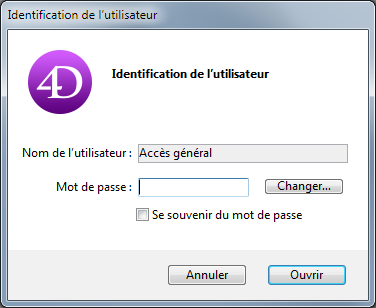
- Si vous n’avez pas associé de mot de passe à l’utilisateur par défaut, aucune boîte de dialogue n’apparaît.
- Si vous avez associé un mot de passe à l’utilisateur par défaut, une boîte de dialogue apparaît à l’ouverture de la base, les utilisateurs doivent uniquement saisir un mot de passe :
- Afficher les utilisateurs dans la fenêtre Mots de passe : si cette option est cochée, les utilisateurs doivent choisir leur nom dans une liste d’utilisateurs et saisir leur mot de passe dans la boîte de dialogue de saisie des mots de passe. Si cette option n’est pas cochée, les utilisateurs doivent saisir leur nom et leur mot de passe. Pour plus d’informations sur les deux versions de la boîte de dialogue de mots de passe, reportez-vous au paragraphe “Accès aux bases protégées” dans la section Présentation du contrôle des accès.
- Trier la liste des utilisateurs par ordre alphabétique (option utilisable uniquement si la précédente est cochée) : lorsque cette option est sélectionnée, la liste des utilisateurs dans la boîte de dialogue de saisie des mots de passe est triée par ordre alphabétique.
- Les utilisateurs peuvent changer leur mot de passe : lorsque cette option est cochée, un bouton Changer est affiché dans la boîte de dialogue d’ouverture ou de connexion à la base. Ce bouton permet à l’utilisateur d’accéder à la boîte de dialogue lui permettant de modifier son mot de passe (cf. paragraphe “Modification du mot de passe par l’utilisateur” dans la section Assurer la maintenance du système). Si vous le souhaitez, vous pouvez masquer le bouton Changer afin de ne pas permettre aux utilisateurs de modifier leur mot du passe. Il suffit pour cela de désélectionner cette option.
- Filtrer les commandes et les méthodes projets dans l'éditeur de formule et les documents 4D Write Pro : Pour des raisons de sécurité, 4D limite par défaut les accès aux commandes, fonctions et méthodes projets dans l'Editeur de formules du mode Application, ou celles qui sont ajoutées aux zones multistyle, ou dans les documents 4D Write Pro utilisant la commande ST INSERER EXPRESSION : seules certaines fonctions et méthodes projets ayant été explicitement déclarées à l'aide de la commande FIXER METHODES AUTORISEES peuvent être utilisées. A l'aide des options suivantes, vous pouvez supprimer complètement ou partiellement ce filtrage.
- Activé pour tous (par défaut) : L'accès aux commandes, fonctions et méthodes projets est limité pour tous les utilisateurs, y compris au Super Utilisateur et à l'Administrateur.
- Désactivé pour le Super Utilisateur et l'Administrateur : Cette option accorde, uniquement au Super Utilisateur et à l'Administrateur, un accès complet aux commandes et méthodes 4D. Elle peut être utilisée pour définir un mode d'accès illimité aux commandes et méthodes,
- Désactivé pour tous : Cette option désactive le contrôle dans les formules. Lorsque cette option est cochée, les utilisateurs ont accès à l'ensemble des commandes, plug-ins et méthodes projets (à l'exception de ceux qui sont invisibles).
Note : Cette option est prioritaire sur la commande FIXER METHODES AUTORISEES. Lorsqu'elle est cochée, cette commande ne fait rien.
- Autoriser les propriétés utilisateur dans un fichier externe : Vous devez cocher cette option si vous souhaitez utiliser la fonctionnalité d’externalisation des propriétés utilisateur. Lorsque cette option est cochée, jusqu'à trois boîtes de dialogue sont disponibles pour définir les propriétés : Propriétés structure, Propriétés utilisateur et Propriétés utilisateur pour fichier de données. Pour plus d'informations, reportez-vous à la section Utiliser des propriétés utilisateur.
- Exécuter la méthode "Sur événement base hôte" des composants : La Méthode base Sur événement base hôte permet de faciliter les phases d’initialisation et de sauvegarde des composants 4D. Pour des raisons de sécurité, vous devez autoriser explicitement l’exécution de cette méthode dans chaque base hôte. Pour cela, vous devez cocher l'option . Par défaut, cette option n’est pas cochée.
Lorsque cette option est cochée :
- les composants 4D sont chargés,
- chaque Méthode base Sur événement base hôte de composant (si elle existe) est appelée par la base hôte,
- le code de la méthode est exécuté.
- les composants 4D sont chargés mais ils doivent gérer eux-mêmes leurs phases d’initialisation et de sauvegarde.
- le développeur du composant doit publier les méthodes du composant qui doivent être appelées par la base hôte lors de ces phases (démarrage et fermeture).
- le développeur de la base hôte doit appeler les méthodes appropriées du composant au bon moment (doit être exposé dans la documentation du composant).
Voir aussi
PROPRIÉTÉS
Produit : 4D
Thème : Propriétés de la base
Nom intl. : Security page
PAGE CONTENTS
HISTORIQUE
UTILISATION DE L'ARTICLE
4D - Mode Développement ( 4D v19)









